С помощью библиотеки предварительно определенных анимаций можно быстро создавать простые анимации.
-
Нажмите
 .
.
Откроется мастерская библиотеки анимации. Активируются временная шкала и режим анимации

.
-
На временной шкале разместите панель времени в начальной точке анимации.
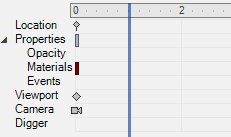
Прим.:
В заданном временном промежутке можно создать одну анимацию.
-
На экране или в дереве сборки выберите один или несколько объектов.
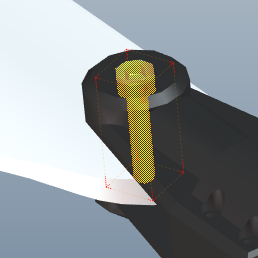
-
В мастерской библиотеки анимации:
-
В области Анимации выберите группу анимаций и анимацию.
-
В области Свойства настройте свойства различных передвижений выбранной анимации.
Прим.:
Доступные свойства зависят от выбранной анимации.
Область Обзор в мастерской библиотеки анимаций обеспечивает графическое представление хронологии движений в анимации и глобальной длительности анимации.
-
Нажмите
 Создать.
Создать.
См. Мастерская библиотеки анимации.
Создается анимация. На временной шкале появляется выделенный блок анимации вместе с набором ключей блока анимации, которые соответствуют различным шагам анимации. Для пустых пространств создаются пустые шаги.
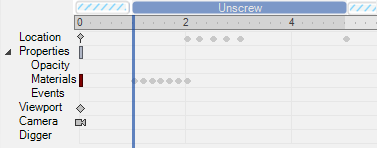
Для воспроизведения анимации нажмите "Воспроизвести".
На временную шкалу можно добавить другие предварительно определенные анимации или добавить в анимацию местоположение, свойства, экран, камеру и ключи Digger. См. Использование временной шкалы.
Прим.:
Если при работе в библиотеке анимации вы удаляете объект из модели, то соответствующие ключи анимации удаляются из временной шкалы. Если блок анимации оказывается пустым (объекты отсутствуют), отображается сообщение о том, что блок анимации больше не связан с объектом, и запрос на удаление этого блока анимации из временной шкалы.